청약 홈(청약 Home)
청약 홈은 한국부동산원에서 관리하는 청약 시스템입니다. 아파트뿐만 아니라 오피스텔, 도시형 생활주택, 민간임대 그리고 무순위 분양도 지원할 수 있는데요.
https://www.applyhome.co.kr/co/coa/selectMainView.do
청약홈
"청약홈 어플을 설치하면 청약신청, 당첨조회 등의 서비스를 이용할 수 있습니다"
www.applyhome.co.kr

청약 홈에서 제공하는 대표적인 서비스는 다음과 같습니다.
- 아파트 / 오피스텔 / 도시형 생활주택 / 민간임대 그리고 무순위 및 잔여세대 분양 신청
- 청약 캘린더(청약 일정) 제공
- 분양 정보 및 경쟁률 제공
- 청약 자격 확인
- 주택 청약 용어 설명
- 청약 연습
청약 홈에서 청약 연습하기
입주자 모집 공고 이후 청약 일정이 맞춰 청약홈에서 청약을 신청해야 하는데요. 한 번도 안 해봤다면, 청약 신청 당일날 많이 당황할 수 있습니다. 하지만 기회는 한 번뿐이기 때문에 실수는 용납할 수 없지요. 자칫 잘못하면 합격하고 부적격이 될 수도 있습니다.
그래서 청약 홈에서는 청약 연습 서비스를 제공합니다. 그럼 본격적으로 청약 연습을 시작해 보겠습니다.
※ 청약 홈 PC 또는 모바일 모두 절차는 동일합니다.
※ 청약 홈 서비스 별 이용 시간은 다음과 같습니다. 해당 시간 외에는 서비스 이용이 불가합니다.
| 서비스 구분 | 이용 시간 | 이용일 |
| 모집공고단지 청약연습 신청·취소 | 08:00 ~ 17:30 | 모집공고일 ~ 청약신청일 전일 |
| 모집공고단지 청약연습 내역조회 | 08:00 ~ 21:30 | 신청일로부터 2주일 |
| 청약통장 가입내역조회 | 08:00 ~ 17:30 | 영업일 |
홈페이지 메인 화면에서 로그인을 위해 좌측 상단의 마이페이지 버튼을 클릭합니다.
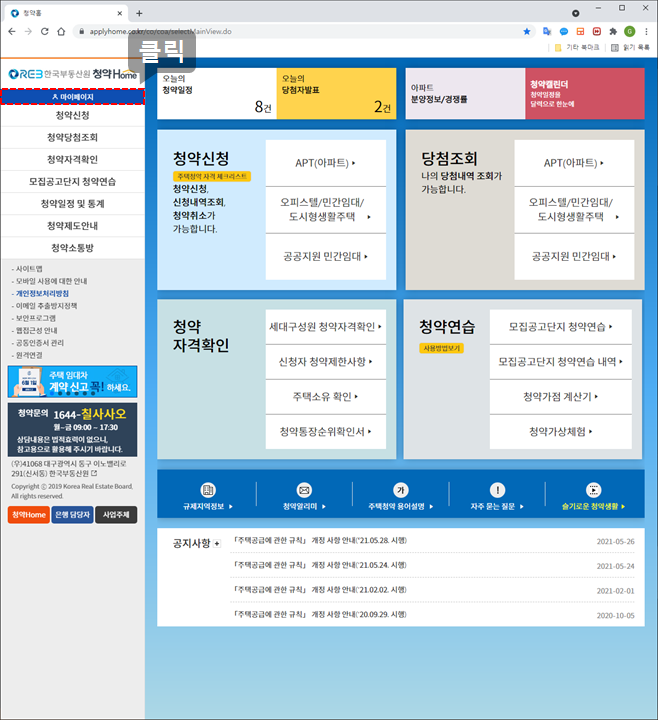
네이버 인증서 또는 공동인증서 로그인 버튼을 클릭합니다. 기존의 공인인증서를 사용한다면, 공동인증서 로그인 버튼을 클릭합니다.
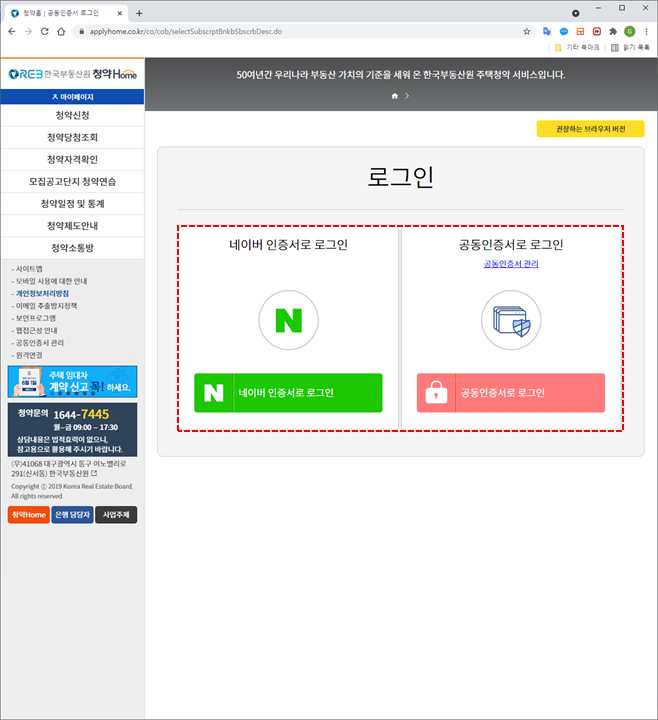
다시 메인 화면이 표시되면 모집공고단지 청약연습 메뉴를 클릭합니다.
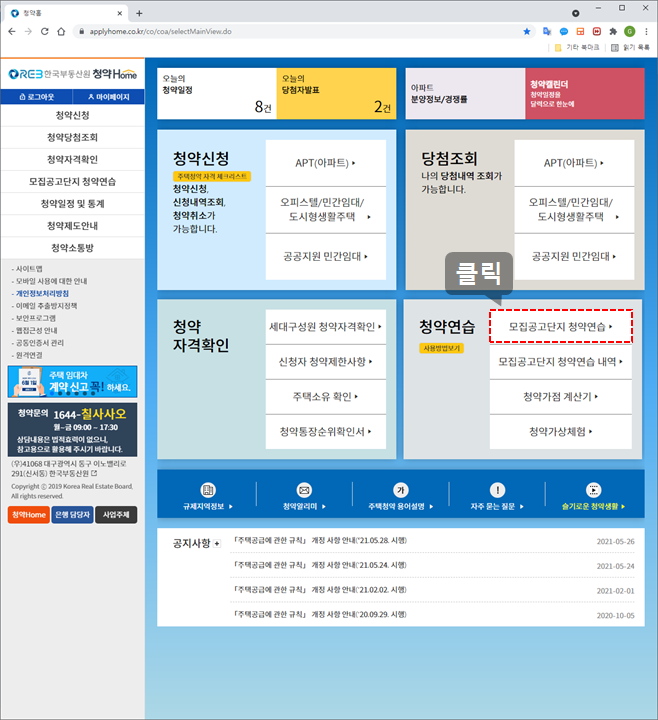
아래와 같이 화면이 표시되면 모집공고단지 청약연습 신청하기 버튼을 클릭합니다.
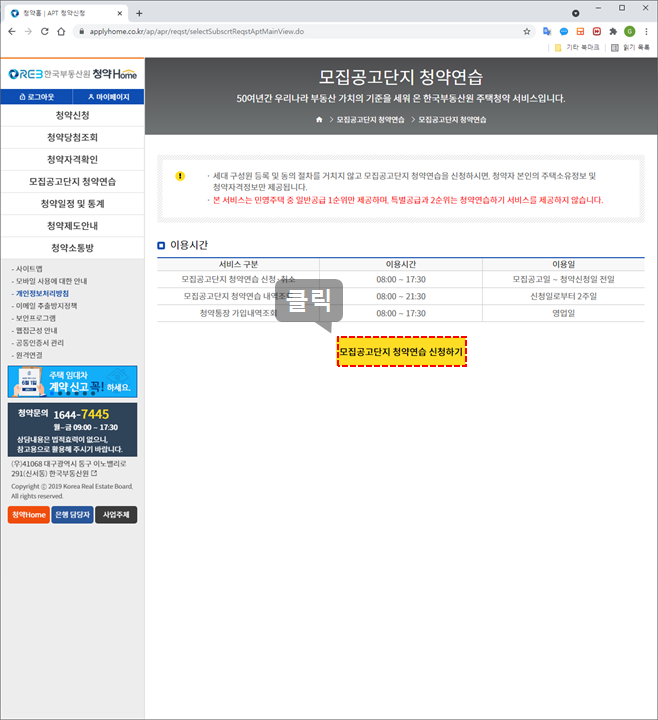
청약 신청할 주택 선택 화면입니다. 실제로 이곳에 신청 당일 모집하는 단지 목록이 표시됩니다. 지금은 연습이므로 아무 단지나 클릭해도 됩니다.
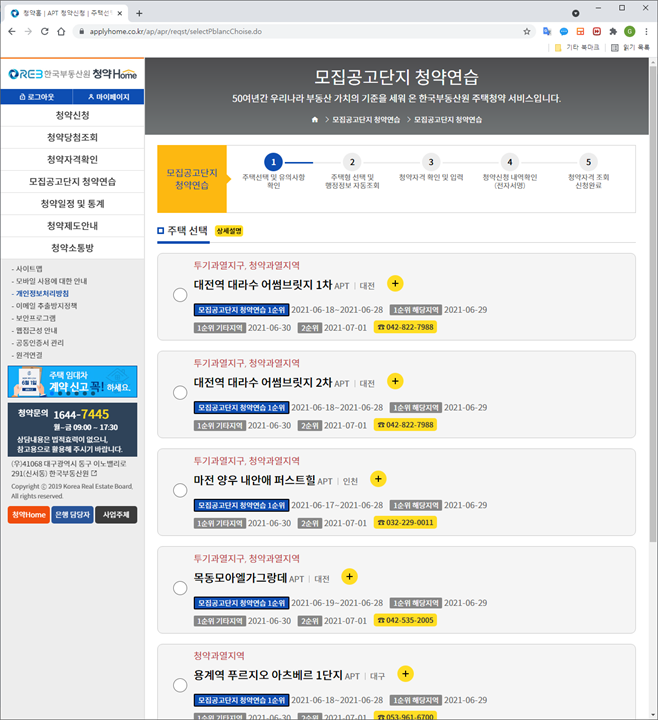
저는 마전 양우 내안애 퍼스트힐 단지를 선택했습니다. 그리고 우측의 다음 버튼을 클릭합니다.
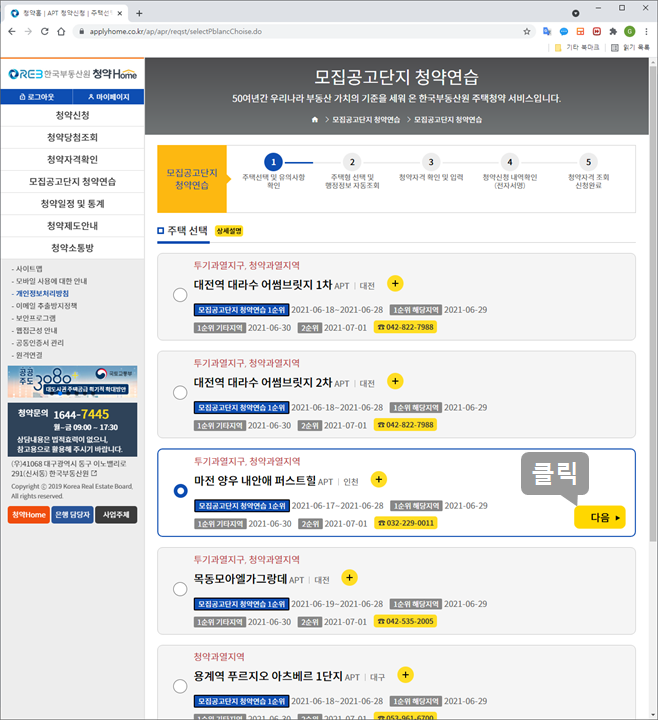
아래 화면은 2021년 6월 23일 기준, 실제 청약 신청 주택 목록입니다.
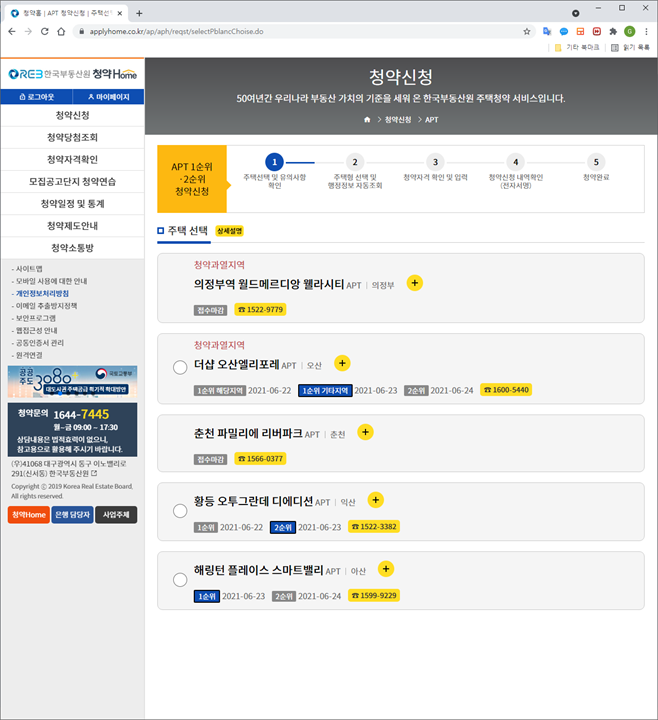
청약 연습에 앞서, 유의사항이 표시됩니다. 한번 미리 읽어보시기 바랍니다. 모두 읽은 후 확인함과 동의하기에 체크합니다.
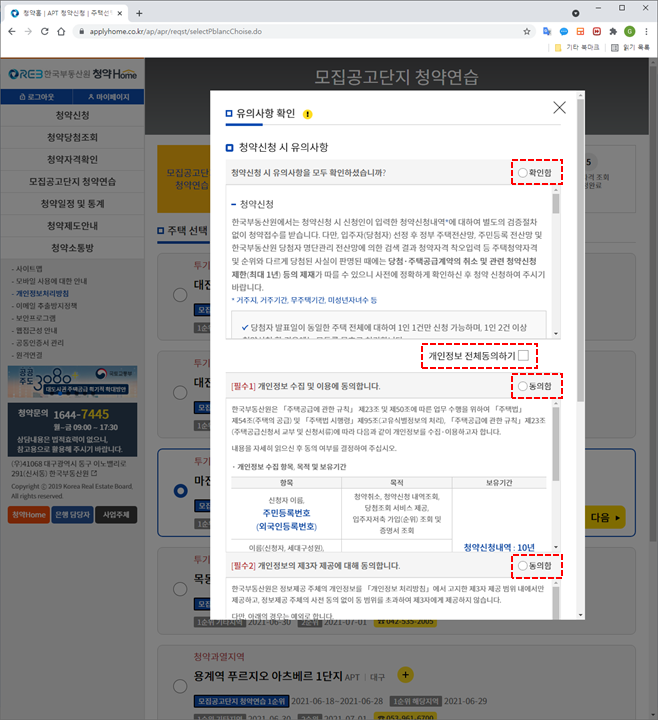
청약통장 가입정보 화면에는 본인의 정보가 표시됩니다. 이름과 주민번호, 통장 개설은행과 종류 그리고 가입일이 표시됩니다. 또한, 민영주택 순위와 예치금도 표시됩니다.
※ 예치금과 납입인정금액은 다릅니다. 모르신다면 아래 링크를 참고하세요.
[청약] 주택 청약 납입인정금액과 예치금의 차이 쉽게 이해하기
그리고 하단의 주택형을 선택하고 다음 버튼을 클릭합니다.
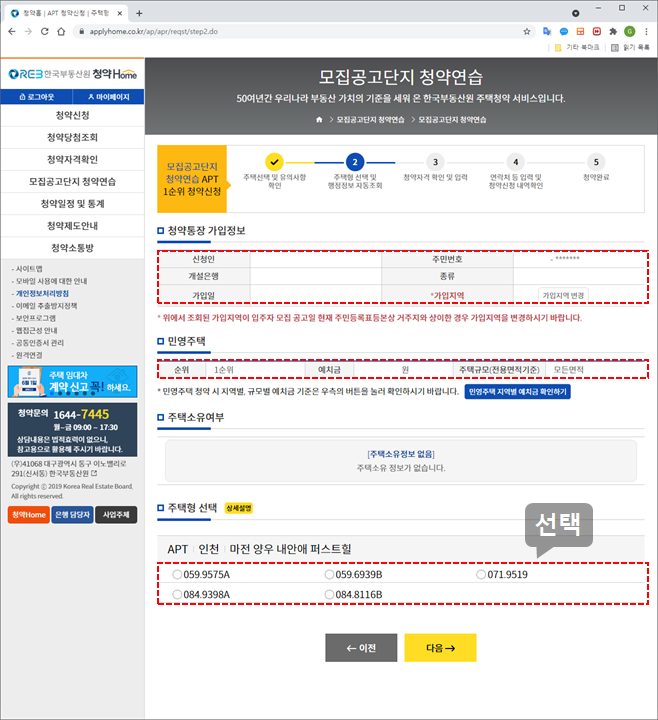
투기과열지구 및 청약과열지역에 대한 자격확인과 거주지 확인, 선정기준 확인 화면입니다. 항목을 잘 읽고 해당 여부를 선택 및 입력하면 되겠습니다.
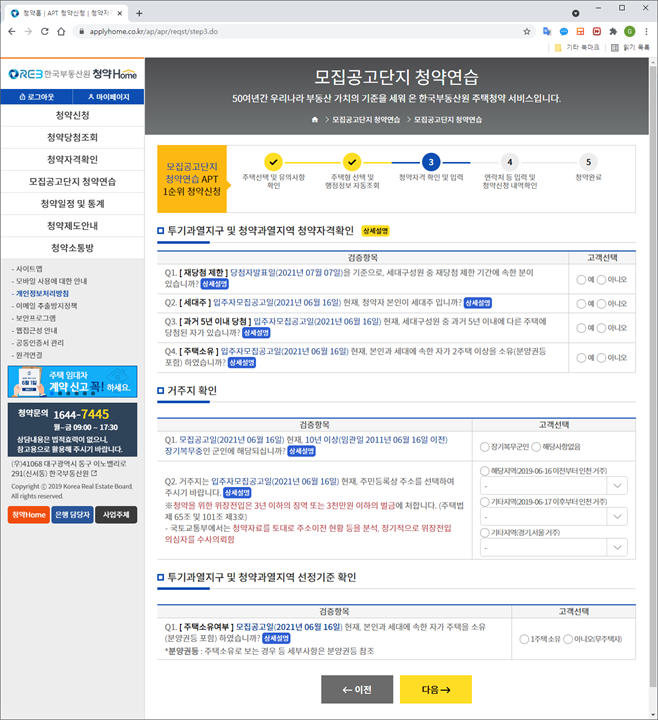
참고로 각 항목을 선택하면 아래와 같이 유의사항 팝업이 표시됩니다. 이것도 잘 읽으시기 바랍니다.
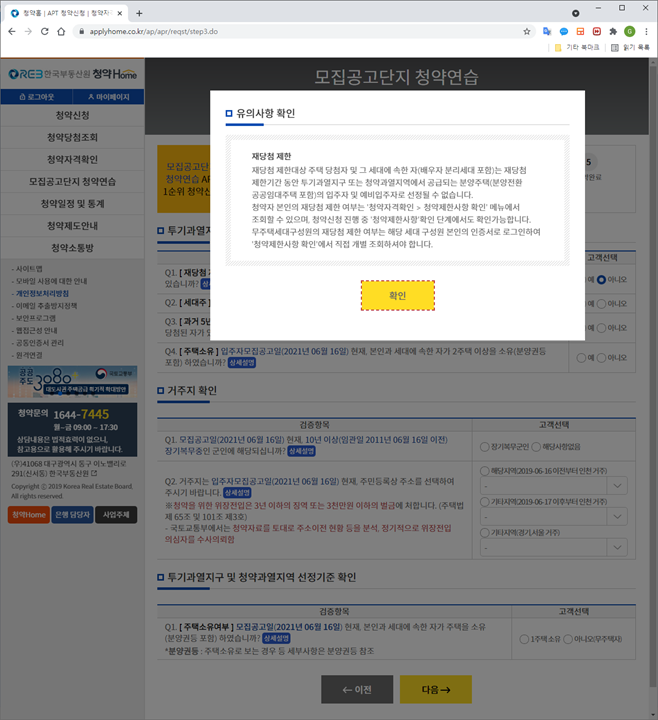
마지막 하단에는 가점항목을 입력하는 항목입니다. 무주택기간을 잘 계산하여 선택하고, 부양가족 수도 틀림없이 입력하시기 바랍니다. 청약통장 가입일과 가입기간은 자동으로 표시됩니다.
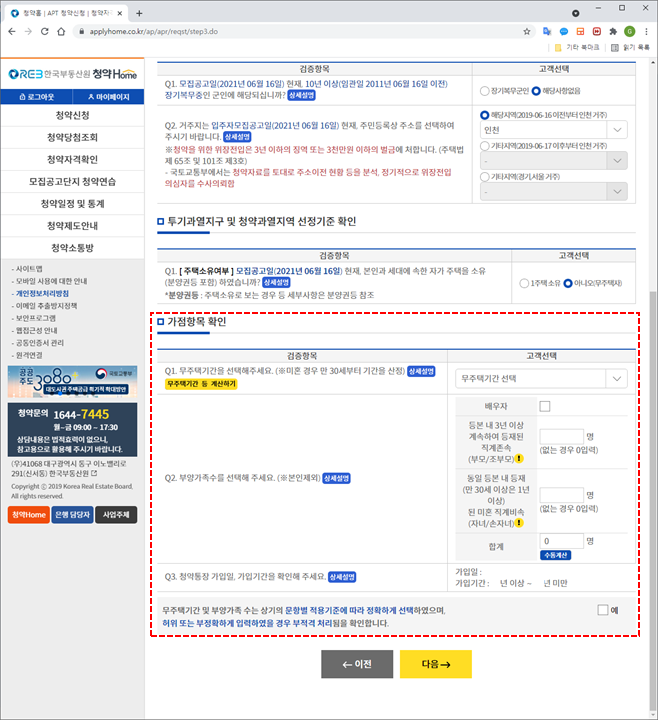
참고로, 무주택기간 선택은 아래와 같이 표시됩니다. 무주택기간 기준과 계산 방법은 아래 링크를 참고하세요.
[청약] 무주택기간 기준 및 기간 쉽게 계산하는 방법 정리!
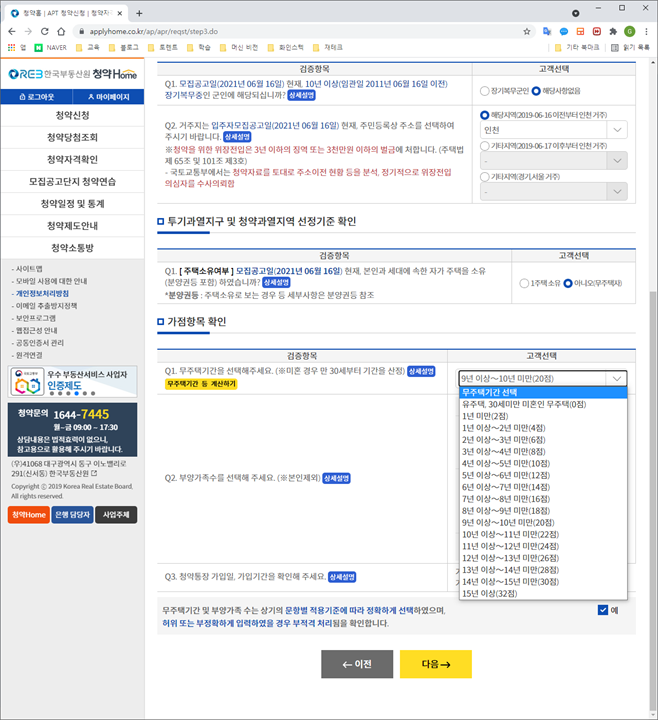
모든 입력이 완료되면 아래와 같이 가점 점수가 표시됩니다. 84점 만점에 본인의 점수가 표시됩니다.
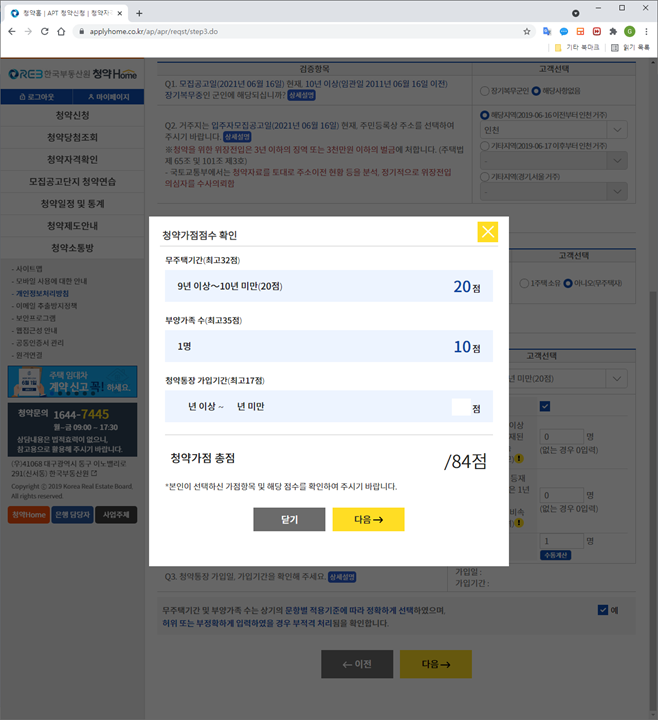
이제 중간 점검 화면입니다. 지금까지 진행한 이력을 정리하여 보여주는데요. 입력한 정보와 선택한 주택형에 오류가 없는지 꼭 확인합니다.
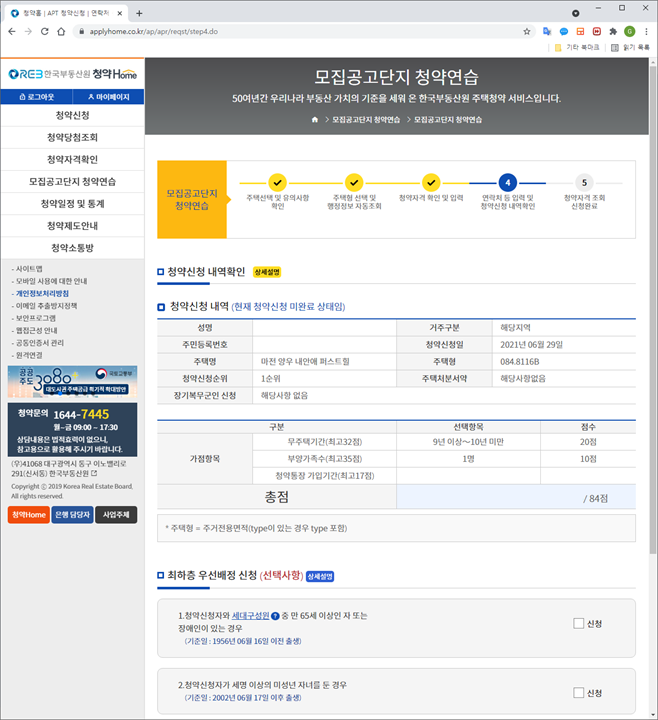
화면을 내리면 주소 입력 항목이 있습니다. 이곳에 주소와 연락처를 입력하고 SMS 통지 동의 여부도 선택합니다.
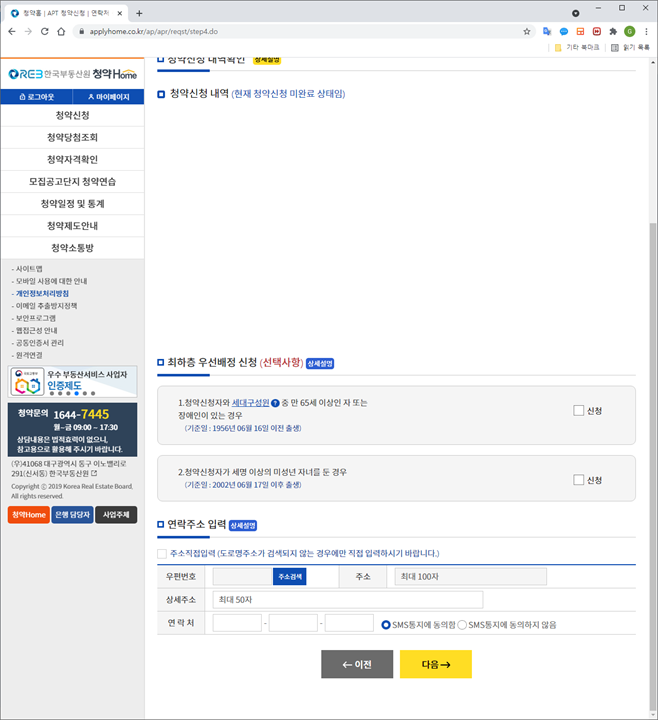
청약 신청 체크리스트 화면입니다. 별다른 문제가 없다면 선택하고 넘어갑니다.
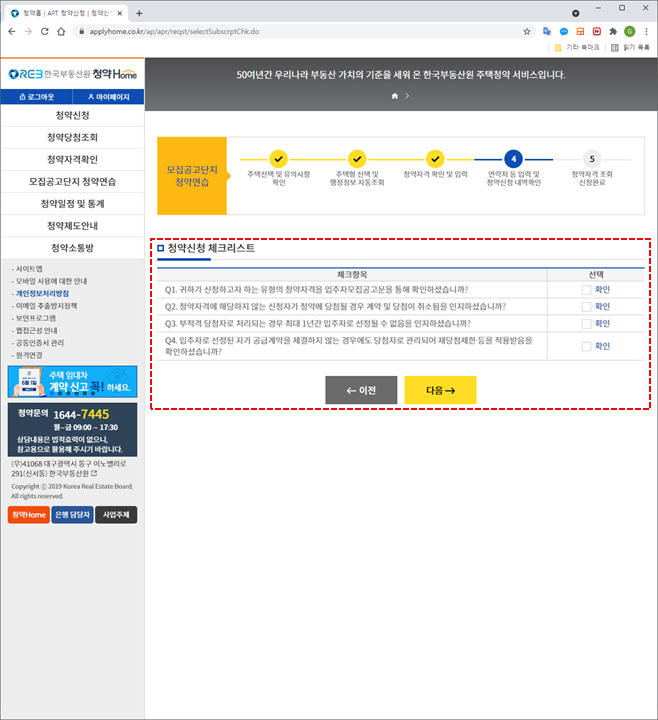
최종 청약 신청 내역 확인 화면입니다. 다시 한번 본인의 정보와 선택한 단지 그리고 주택형에 문제가 없는지, 가점 항목에도 오류가 없는지 검토합니다.
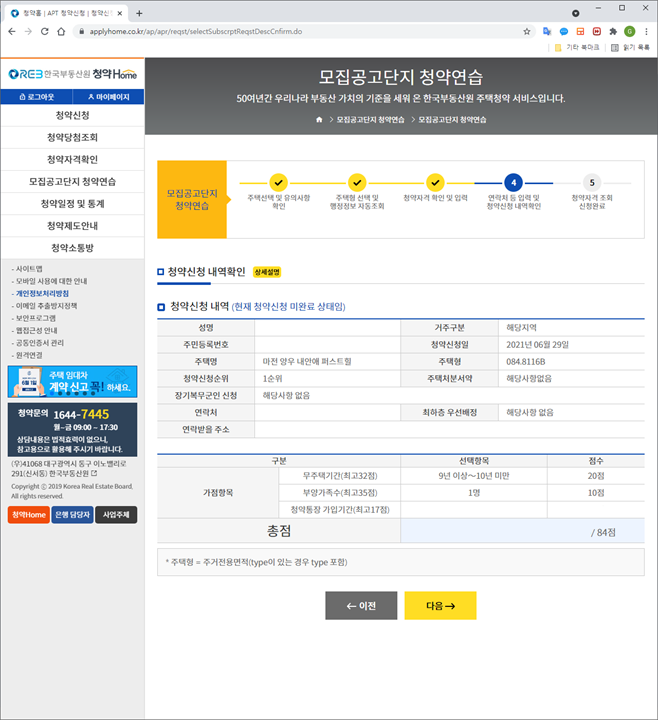
이제 청약연습 신청이 모두 끝났습니다. 실전도 이와 동일합니다.
그럼, 신청한 내역을 조회해 보겠습니다. 아래의 신청내역 조회하기 버튼을 클릭합니다.
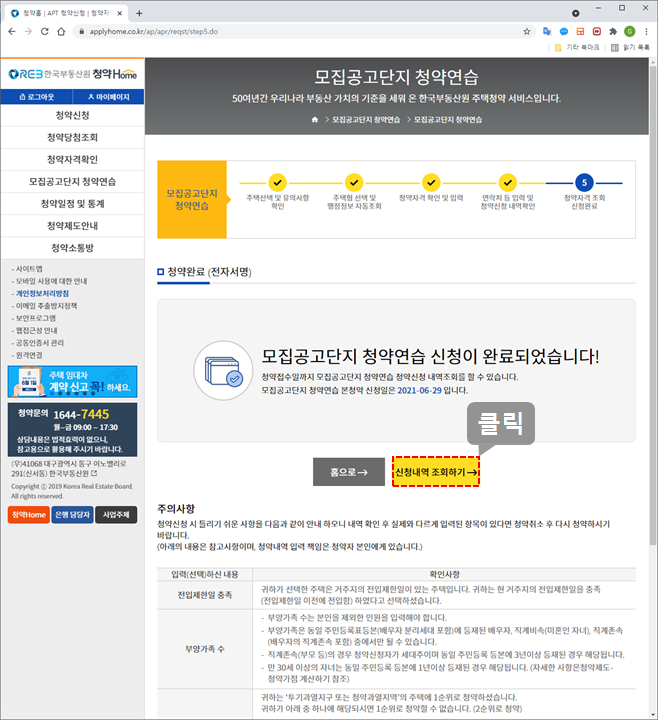
목록에 신청한 내역이 표시됩니다. 주택명을 클릭합니다.
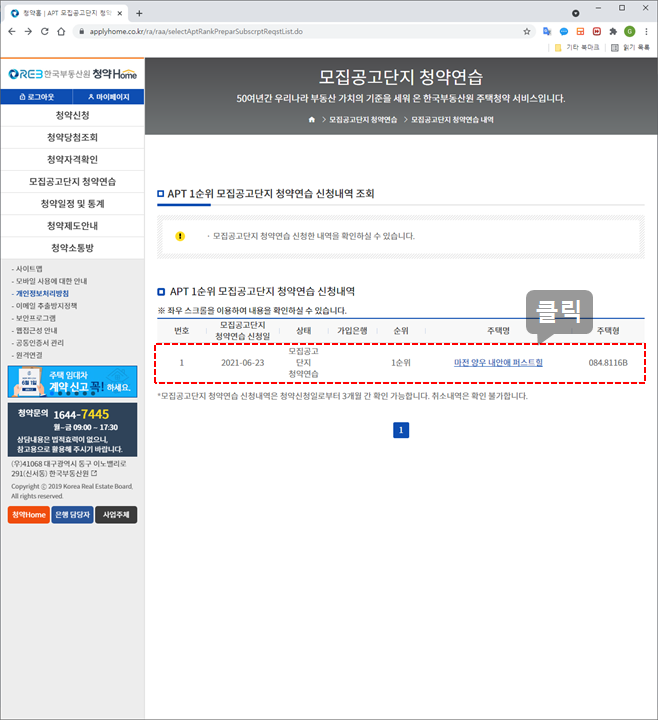
이제 아래와 같이 청약연습 신청한 내역이 상세하게 표시됩니다.
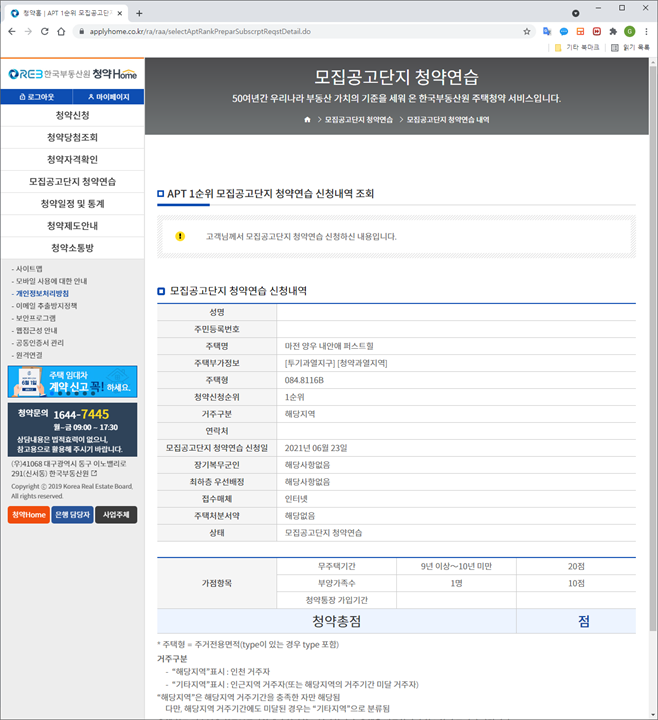
여기까지 청약 홈(청약 Home)에서 청약 신청하는 방법 설명을 마치겠습니다.




댓글